Det er en overflod av nyttige og unike Windows-verktøy du kan kjøre gjennom kommandolinjen. En av disse er ChkDsk-verktøyet, det er et viktig overvåkingsverktøy. For å bruke den på en sømløs måte, må du definitivt redusere nedtellingstimeren som kan vare i evigheter.
Vi utarbeidet en trinnvis forklaring på hvordan du kan redusere nedtellingstidsforsinkelsen, og du finner den nedenfor.
Hvordan redusere nedtellingstiden for ChkDsk-timeren i Windows 10
Verktøyverktøyet ChkDsk (Check Disk) har ansvaret for HDD-overvåking og diagnostikk. Ved det første tegn på mulig korrupsjon eller dårlige sektorer vil selve systemet aktivere dette verktøyet automatisk. Så, før Windows starter, vil det se etter HDD-tilstanden og gi deg verdifull innsikt i kritiske problemer eller råde deg til å reparere eller til og med bytte ut lagringsstasjonen. I tillegg kan du kjøre ChkDsk-kommandoen manuelt i den forhøyede ledeteksten.
Uansett er dette et viktig verktøy som kan bevise livreddende ved tidlig anerkjennelse av HDD-korrupsjon og andre problemer. Hvis du ikke bruker noe tredjepartsalternativ for HDD-overvåking, er ChkDsk din beste venn.
Men, som du kan anta, er det ett enkelt problem, en mindre ulempe hvis du vil, og det er tidtellingen. Etter at du har kjørt ChkDsk-verktøyet og like før det fortsetter å skanne, må du vente i omtrent 10 sekunder etter at hver partisjon er sjekket.
Hvis du har flere partisjoner, har denne nedtellingstiden en tendens til å hoper seg opp, og ventetiden kan utgjøre en ganske irritasjon. Og det mest særegne ved nedtelling av ChkDsk-timer? Det vil ikke gjøre noen forskjell hvis nedtellingen er deaktivert (sett til 0). På den annen side, hvis du er villig til å gi litt tid til systemet for å bytte mellom partisjonene, kan du stille inn 3 sekunder eller noe sånt. Men du er enig når vi sier at forsinkelsen på 10 sekunder bare er for mye.
Til slutt, her er en måte å endre nedtellingen, og du kan gjøre det ved å følge instruksjonene nedenfor:
- Skriv inn på Windows-søkefeltet cmd.
- Høyreklikk på Ledeteksten og velg å Kjør som administrator.
- Skriv inn følgende kommando på kommandolinjen og trykk Enter for å bekrefte gjeldende nedtellingstidsverdi:
- chkntfs / t
- Skriv nå denne kommandoen for å endre forsinkelsen i sekunder, og trykk Enter. Du kan sette inn en hvilken som helst numerisk verdi som starter med 0 (null).
- chkntfs / t: 3
- Dette vil endre nedtellingen til 3 sekunder.
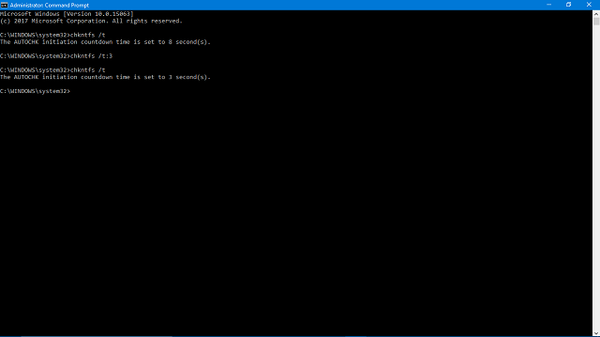
Det burde gjøre det. Med dette bør du øke oppstartsprosessen betydelig. Hvis du har spørsmål relatert til ChkDsk-verktøyet, oppfordrer vi deg til å legge dem ut i kommentarfeltet nedenfor.
 Friendoffriends
Friendoffriends



